Содержание



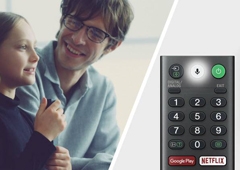
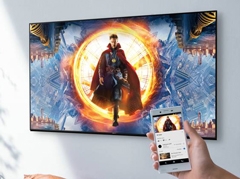

Борьба за покупателя между производителями телевизоров не затихнет никогда. Сегодня она развернулась вокруг технологий интеллектуального управления и дополнительных сервисов, работающих в интернет-пространстве и расширяющих возможности обычного телевизора. Привычное Smart TV, ориентированное на интерактивное телевидение, уже не устраивает многих пользователей. Конечно, в сравнении с простыми моделями, которые даже к интернету подключить нельзя, такие телевизоры — бесспорный шаг вперед. Но вот другим гаджетам они проигрывают из-за отсутствия гибкости системы. Так эволюция телевизионной техники привела к Аndroid TV — технологии нового поколения.
Не Smart TV единым, или Что такое Аndroid TV
В ноябре 2014 года компания Google совместно с Asus выпустила первую мультимедийную приставку на Android TV, а в 2015 году компания Sony объявила о выходе своего первого телевизора BRAVIA на этой операционной системе в России, на тот момент c версией Android 5.0.
Что же это за операционная система и зачем она нужна? Android TV способен превратить обычный телевизор, принимающий только эфирные программы, в мультимедийный центр с огромным количеством возможностей. В системе изначально имеются все стандартные функции, включая типичные настройки приема и качества изображения, выбор источников видеоконтента и пр. Но при этом в основе своей — это привычный Android с доступом к папкам, с проводником, обычным порядком установки приложений и совместимостью с устройствами, поддерживающими систему Android и iOS. Это дает возможность установки в разы большего количества приложений, чем любой другой вариант Smart TV.
Как уже говорилось, реализация Smart TV возможна двумя способами — с помощью приставки Android, так называемой, TV Box, или встроенного приложения в телевизоре. На первый взгляд может показаться, что покупка и установка приставки более выгодна и удобна. Не приходится тратить средства на покупку нового телевизора (цена приставки от 1500 до 4000 рублей в стандартной комплектации), TV Box совместима с большинством моделей (не со всеми), поэтому ее можно использовать и в случае замены телевизора на новый.
Но нельзя забывать, что только встроенная операционная система гарантирует полную совместимость, а значит идеальную работу устройства. При этом далеко не каждая приставка способна раскрыть все возможности нового телевизора, перед покупкой обязательно придется сравнивать характеристики обоих. Нельзя также быть уверенным в том, что они полностью подойдут друг-другу. Кроме того, нет необходимости подключать к телевизору дополнительные устройства, настройка требует минимума действий, а управление системой осуществляется с одного-единственного пульта дистанционного управления.
На сегодняшний день встроенная функция Android TV есть в телевизорах от нескольких производителей. Один из лидеров в этой области, компания Sony, предлагает большой выбор моделей на операционной системе Android TV с разной диагональю — от 43 до 100 дюймов. Кроме Sony, активно используют систему компании Sharp и Philips.
Теоретически Android TV — это следующий шаг в развитии Smart TV, но фактически — речь идет о принципиально иной платформе. С точки зрения продвинутого пользователя телевизор с традиционным Smart TV — компьютер, на который можно установить программы и приложения всего лишь одного разработчика. Этого явно недостаточно. Система подходит только для непривередливых интернет-пользователей и для тех, кто хочет немного расширить возможности стандартного телевизора, увеличив количество контента. Если же нужно создать мультимедийный центр или вывести на большой экран, например, кино и игры с ПК и планшета, то стоит выбрать Android TV. Его существенное отличие от традиционного Smart TV — наличие сервисов Google и других интересных возможностей, предлагаемых операционной системой Android, таких как единый аккаунт Google для всех устройств, интегрированный голосовой поиск, поддержка Google Cast, подключение периферийных устройств и возможность установки различных приложений, не ограниченных сервисом Google Play. Пользователь может получить доступ к контенту с любого из устройств, поскольку Android TV, по сути, объединяет телевизор и мобильные девайсы. Например, можно передать любимый контент с планшета или телефона на экран большого телевизора всего одним прикосновением к дисплею гаджета.
Еще одна отличительная особенность — наличие магазина Google Play Store с огромным количеством приложений.
Возможности Аndroid TV
Как и все другие телевизионные операционные системы, Android TV ориентирован на развлечения, поэтому большая часть сервисов, им поддерживаемых, связана именно с играми и мультимедиа.
Система работает с практически любыми интернет-браузерами, так что поиск в интернете в этом случае ничем не отличается от поиска через любые другие устройства. Как правило, приставки встроенного браузера не имеют, но его можно легко скачать и установить. Что касается телевизоров со встроенным Android TV, то в них разработчиками предустановлен всем известный браузер Opera. ОС поддерживает голосовой поиск контента, программ, любимых передач и даже управление телевизором. Распознавание слов почти стопроцентное.
Соцмедиа
Поскольку Android TV превращает телевизор в полноценный компьютер, то возникает вопрос — можно ли через него пользоваться соцсетями? Можно, для этого достаточно выйти в интернет и зайти на свою страницу. Android TV предлагает пользователям улучшенную виртуальную клавиатуру для больших экранов, которая управляется с пульта и имеет русскоязычную и англоязычную раскладки. При некотором навыке блуждание по социальным сетям становится столь же комфортным, как при работе с планшетом или смартфоном. Единственное отличие — очень большое изображение на экране.
Это интересноВ 2017 году появилась информация о выходе официального приложения Facebook для телевизоров с Android TV. Поскольку читать тексты на большом экране не слишком удобно, телевизионная соцсеть предназначена в основном для видеоконтента. Все размещенные в ленте пользователя видео организовываются в виде «телеканала» и выводятся на экран телевизора[1].
Видео- и аудиоконтент
Это именно та сфера, ради которой и создавалась система. Так же, как и в случае с любым другим Smart TV, контент можно просматривать и прослушивать из локальных хранилищ (жестких дисков, карт памяти) или с онлайн-ресурсов. Но в Android TV существует несколько особенных функций, которые делают этот процесс еще удобнее и приятнее.
Сервис Google Cast(ChromeCast) предназначен для трансляции фильмов, музыки, телевизионных шоу и любого другого медийного контента на экран телевизора с компьютера, планшета или смартфона. Для расширения возможностей ChromeCast существует функция Google Home. C ее помощью можно создавать собственные пользовательские заставки, которые будут демонстрироваться между ТВ-передачами, искать фильмы по названиям, именам актеров и режиссеров, транслировать музыку на разные устройства, искать нужные приложения.
Если недостаточно встроенных приложений для просмотра контента или по каким-либо причинам они не устраивают пользователя, можно скачать из магазина только то, что нравится. Сами производители обычно выносят рекомендуемые приложения в особый раздел. Например, в телевизорах Sony это раздел — Sony Select.
Игры
При старте продаж в моделях телевизоров с Android TV пользователям была доступна лишь одна игра. Через две недели их количество увеличилось до нескольких десятков наименований. К концу марта 2017 года раздел «Игры для Андроид ТВ» насчитывал около 150 наименований. Почти все они бесплатны[2].
Разработчики утверждают, что большинство игр для Android и iOS, будут адаптированы и для TV. При этом к телевизорам подходят имеющиеся в продаже геймпады с USB-подключением. Неполный список адаптированных для Android TV игр выглядит следующим образом:
- Stickman Battlefields («Стикмэн: поля битвы») — бесплатная;
- Crush Your Enemies! («Раздавить врагов!») — бесплатная;
- GTA: Liberty City Stories («ГТА: истории Либерти-Сити») — платная, примерно 530 рублей;
- Hungry Shark Evolution («Оголодавшие акулы: эволюция») — бесплатная;
- Chuck’s Challenge 3D («Вызов Чака в 3Д ») — платная, 130 рублей;
- The Jackbox Party Pack 2 («Коробка с играми Джека: комплект для вечеринок 2») — платная, 1 600 рублей;
- Implosion — Never Lose Hope («Коллапс — никогда не теряйте надежду») — бесплатная;
- Zombies Chasing Me («Зомби гонятся за мной») — бесплатная и т.д.
Список постоянно расширяется, так что любители компьютерных игр могут по достоинству оценить качество своих любимых игрушек на большом экране.
Подключаем и настраиваем: просто как дважды два
Существует два способа подключения и настройки Android TV. Первый — настройка телевизора со встроенной системой Android TV — не требует никаких специальных дополнительных устройств и состоит всего из нескольких простых шагов:
- Шаг 1. Подключение к интернету с помощью Wi-Fi или проводного подключения. Любой телевизор с функцией Android TV имеет минимальный набор разъемов и интерфейсов (Wi-Fi, LAN).
- Шаг 2. Вход в аккаунт Google с помощью телевизора. Если аккаунт еще не создан, его необходимо создать на планшете или компьютере, поскольку на самом телевизоре сделать это нельзя. Все инструкции по входу отображаются на экране.Подключение и настройка Android TV завершены. Пользователям не нужно разбираться в сложном интерфейсе телевидения, поскольку большинство из них прекрасно знакомо с операционной системой Android.
- Шаг 3. Загрузка приложений и игр из Google Play Store. Все загрузки выполняются точно так же, как на компьютере или планшете.
Второй способ подключения Smart TV — с помощью приставки для телевизора Android TV Box. Он осуществляется через порт HDMI — High Definition Multimedia Interface — интерфейс для мультимедиа высокой четкости, который имеется практически у всех новых телевизоров. Соответствующий кабель подключается в разъемы телевизора и приставки. После загрузки системы и подключения Wi-Fi необходимо настроить Android TV. Это делается так же, как и во встроенном приложении. Подключение через приставку по сложности практически ничем не отличается от подключения, встроенного Android TV, но могут возникнуть проблемы с размещением самой приставки. Например, в том случае, если телевизор висит на стене, будут видны провода, да и для самой приставки нужно предусмотреть место.
Аndroid TV в Sony BRAVIA
Поскольку именно Sony стала пионером в области внедрения Android TV в своих телевизорах, мы решили расспросить о возможностях работы ПО представителя этой компании:
«Платформа была выбрана для телевизоров Sony BRAVIA не случайно. Широкое распространение мобильных устройств на Android натолкнуло разработчиков на мысль, что потенциальные владельцы не будут испытывать никаких трудностей при использовании нового интерфейса. Так и получилось. Несмотря на небольшие отличия системы Android TV от классической мобильной, большинство функций ТВ-платформы практически те же самые. Прежде всего — это полноценная поддержка всех игр и приложений из коллекции Google Play. Нашему зрителю они доступны на большом экране и, что немаловажно, под одной учетной записью. Но мало того, в разделе Smart TV можно получить доступ к фильмам, сериалам, документальному кино, различным развлекательным программам. С нами сотрудничают известные провайдеры, такие как OKKO, Megogo, ivi.
Многие наши клиенты уже оценили функцию голосового поиска, с помощью которого можно не только искать информацию в интернете, но и получать ответ в виде информационных карточек Google. Встроенный в пульт микрофон дает возможность еще и управлять телевизором.
И хочу немного сказать о функции ChromeCast, которая позволяет транслировать на экран наших телевизоров Sony Android TV любой контент со смартфонов или планшетов буквально в одно касание. Это достигается за счет того, что в новых моделях смартфон буквально становится пультом ДУ, передавая телевизору адрес ролика, который нужно воспроизвести и отметку, с какого места начинать воспроизведение. Закачку и буферизацию контента берет на себя сам телевизор.
А что касается встроенных мультимедийных плееров в наших новых телевизорах, то они по-настоящему универсальны и способны работать с большинством имеющихся на сегодняшний день форматов и кодеков. Я думаю, что Android TV находится в самом начале своего пути, у него большие перспективы, и его использование в телевизорах Sony даст максимум преимуществ нашим зрителям».
P.S.Sony — ведущий производитель устройств и информационных продуктов в сфере аудио, видео, игр и коммуникаций для потребительского и профессионального рынков. Сегодня в категории ТВ Sony занимает 2-е место по популярности после Samsung[3].
Источники:
1http://mediasat.info/2017/06/16/televizionnyj-facebook/
2http://compconfig.ru/mobile/umnoe-televidenie-android-tv.html
3http://televopros.ru/tehnika/televizor/kakoj-luchshe-soni-ili-samsung.html
Содержание
Как работает IPTV на ТВ приставке?
Прежде всего разберемся, что нам необходимо для работы IPTV? ТВ приставка на Android у нас уже есть. Модификация значения не имеет. Я буду показывать на Xiaomi Mi Box S, но данный способ будет работать и на популярных X96, A95X, Tanix TX3 и т.д.
Собственно, нам понадобится:
- Приложение для воспроизведения IPTV, которое будет установлено на приставку
- Плейлист с выбранными телеканалами, который нужно импортировать в данную программу
Начнем со второго пункта — где взять этот плейлист? На самом деле, не обязательно покупать его у своего провайдера. Можно воспользоваться одним из бесплатных, коих в сети огромное количество. По сути, это текстовый документ со списком ссылок на онлайн вещание телеканалов. Лично я пользуюсь плейлистом IPTV Forever. Это свежий проект, которым занимается автор-энтузиаст и который на данный момент регулярно обновляется. В плейлисте содержатся все популярные федеральные и региональные каналы России, Белоруссии, Казахстана и Украины.
Данный плейлист можно как скачать по ссылке с сайта и сохранить в память своего Android TV Box, так и скопировать адрес файла и потом вставить в программе.
Ключевое слово здесь «в память», так как если закачать его на флешку и подсоединить к приставке, то из приложения он почему-то виден не будет.
Инструкция по настройке IPTV на ТВ приставке Андроид через плеер
Теперь поговорим о самой программе и ее настройке на приставке Android TV. Приложение так и называется — «IPTV». Нужно вбить его в поиске в Play Market и установить на свой Smart Box.
- Далее запускаем приложение и нажимаем на «Добавить плейлист»
- Выбираем, каким способом будет импортироваться плейлист
- Как я уже говорил, можно вписать вручную адрес, где лежит файл. Однако делать это с помощью ввода через пульт то еще удовольствие. Хотя в такой версии есть и одно большое преимущество — возможность онлайн обновления файла с сервера и автоматическое добавление тем самым плейлиста. При условии, что автор будет поддерживать его актуальность — добавлять новые каналы и удалять устаревшие ссылки.
- Гораздо проще скачать его предварительно из браузера на встроенный накопитель и выбрать из него. Предварительно потребуется разрешить доступ приложению к папкам Андроида на ТВ приставке.
Ваше мнение — WiFi вреден?Да23.81%Нет76.19%Проголосовало: 7910
- После загрузки файла на экране телевизора появится список телеканалов, сгруппированных в соответствии с их тематикой в плейлисте.
- Выбираем любой и смотрим
При воспроизведении виде можно также из меню плеера вызвать программу передач на все все добавленные каналы с подробным описанием каждой программы. Здесь отображается и сколько времени прошло с начала текущей телепрограммы.
Для детальной настройки программы IPTV можно углубиться в меню, которое открывается при нажатии на иконку в левом верхнем углу экрана.
Не буду подробно рассказывать про каждый пункт в отдельности. Тут лучше вам самим полазить, посмотреть, что к чему и поиграть с конфигурациями. В основном все параметры отвечают за внешнее отображение каналов и картинки, а также за взаимодействие с пультом управления.
К минусам работы с IPTV можно отнести зависимость от конкретного плейлиста. Для того, чтобы расширить список телевизионных программ, рекомендую установить на свою ТВ приставку еще одно приложение — Fry TV. Это агрегатор всех доступных мировых каналов с онлайн вещанием в интернете.
Также через технологию IPTV невозможно просматривать на телевизоре видео торренты, что значительно ограничивает возможности устройства. Решается вопрос с помощью еще одного приложения, о котором мы рассказываем отдельно.
Цены в интернете
АлександрОпытный пользователь WiFi сетей, компьютерной техники, систем видеонаблюдения, беспроводных гаджетов и прочей электроники. Выпускник образовательного центра при МГТУ им. Баумана в Москве. Автор видеокурса «Все секреты Wi-Fi»Главная » Бытовая техника » …
Сегодня реально долгожданная статья, расскажу про свою Android TV BOX, которую я купил на ALIEXPRESS и вот уже почти полгода прекрасно использую. Забегая вперед скажу — что модель у меня самая распространенная CS 918 Quad Core, то есть четырех ядерный вариант. Используется в основном для просмотра ТВ программ на телевизоре, через интернет. При помощи этой приставки можно сделать любой телевизор, даже аналоговый — СМАРТ ТВ, причем это будет реально «умный ТВ», а не «унылость» которая сейчас встраивается во многие умные варианты (читаем здесь). В общем эмоций масса, как положительных так и отрицательных, однако все по порядку …
ОГЛАВЛЕНИЕ СТАТЬИ
Как видите, есть практически все что нужно. Через USB может поддерживать различные устройства, начиная от мышек и клавиатур, заканчивая видеокамерами. Устанавливается все достаточно быстро. Теперь самое интересное, подключение в ТВ.
Подключение к телевизору
Приставка подсоединяется к розетке через блок питания, и к телевизору через HDMI кабель, еще раз подчеркиваю, можно подсоединить и к старому ламповому «телеку» через «тюльпаны», однако у меня нет такой необходимости.
Подключение реально элементарное, справится «первоклашка» так что заострять особо не буду.
После этого на телевизоре у нас появляется вполне знакомый рабочий стол android, со всеми вытекающими.
Подключение я настроил через WIFI, все прекрасно работает, видит еще кучу соседских сетей. НУ что же переходим к возможностям
Возможности
Игры
Это все игры известные нам по телефонам и планшетам, ну конечно «angry birds» легко можно поставить (лично меня уже от нее тошнит), поставил еще одну прикольную «стрелялку».
Управление происходит через мышку (она, кстати очень быстро нашлась). Идут даже вполне тяжелые игры, сам я не ставил, но у друга такая же приставка, и есть беспроводные мышь и клавиатура, «рубится» за милое дело! Так что скучать не придется
Фильмы и музыка
Воспроизводятся практически все форматы, начиная от AVI, заканчивая MKV. Музыки проигрываются любые форматы.
Skype
Также есть, причем работает очень стабильно и хорошо, подсоединял камеру Logitech, определилась на раз. Все без проблем. По Skype можно легко общаться.
ТВ
Вот тут есть над чем поразмыслить (не много о минусах). С одной стороны есть куча приложений для воспроизведения ТВ, которые просто устанавливаете и просматриваете передачи, и они бесплатны. С другой стороны сейчас видимо Российские каналы больше закручивают гайки. Если раньше можно было на нескольких приложениях просматривать такие каналы как ТНТ, СТС, и т.д. То сейчас почему-то их нет! Конечно, есть куча других развлекательных каналов, но как то уже привыкли к ним. Однако такие как «Россия», «Первый», НТВ, Пятница и т.д., это все есть, напримеря использую приложение PEERS TV (так там 58 каналов).
Хочется отметить, что каждый день выходит какое-то новое приложение, которое можно установить и опробовать. Так что тут также не все плохо.
Приставка берет не много энергии в режиме простоя, выключается и включается с пульта. В принципе если вам нужен только телевизор, то можно управлять только пультом. Если нужны игрушки и другие мультимедиа, то мышка желательна.
Браузер
Есть как стандартный Android, также можно поставить практически любой другой, начиная от Chrome, заканчивая Opera. Пользоваться можно как на компьютере, особенно удобно, если подключена клавиатура.
Офис
Хочется отметить, что можно установить и офис, и набирать документы или таблицы. Таким образом, эта приставка практически заменяет компьютер. Наверное, скоро напишу статью про то, как заменить компьютер такой приставкой.
Увидеть фото это конечно хорошо, однако хочется показать и видео, причем в нем я постарался по максимуму рассказать о ANDROID TV BOX.
Видео версия статьи
Как видите это полноценный мультимедиа центр, можно подключить практически любые устройства и он их определит с легкостью. Эта приставка дает действительно безграничные возможности, это не СМАРТ ТВ который зажат своими рамками и стоит в разы больше. Кстати эта приставка на момент публикации статьи стоит около 2500 рублей. Таким образом, если у вас обычный LED телевизор, а хочется «смарт» просто купите эту приставку. В цене выиграете примерно до двух раз. ТО есть обычный телек + приставка выйдет сейчас в 10 – 20 000 рублей, все зависит от диагонали. Если брать «умный ТВ», то разбег цены начинается уже от 20 до бесконечности, дорого и пока бессмысленно. Только тогда когда появятся «смарты» с android, тогда действительно их можно будет назвать «умными»! Но не сейчас …
Вот такая статья получалась, легкая и я думаю полезная, вы узнали — что такое этот АНДРОИД ТВ БОКС, возможно кто-то захочет купить.
А на этом у меня все, читайте наш строительный сайт.
Рубрика: Бытовая техникаИспользуемые источники:
- https://www.kp.ru/guide/android-tv.html
- https://wifika.ru/iptv-na-pristavke-android-smart-tv-box.html
- https://remo-blog.ru/by-tovaya-tehnika/android-tv-box.html

 Прошивка телевизора LG — подробное руководство
Прошивка телевизора LG — подробное руководство Как подключить телевизор Сони (Sony) Bravia к wifi, компьютеру, колонкам, смартфону и Интернету
Как подключить телевизор Сони (Sony) Bravia к wifi, компьютеру, колонкам, смартфону и Интернету Рассказываю, каким образом можно подключить ноутбук на windows 10 через hdmi к телевизору
Рассказываю, каким образом можно подключить ноутбук на windows 10 через hdmi к телевизору
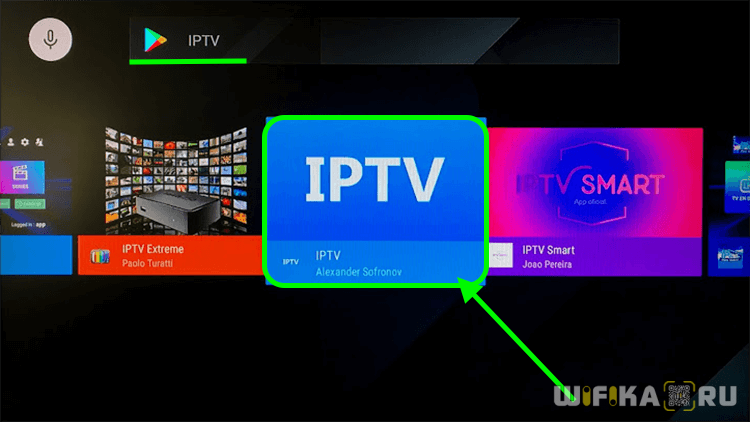
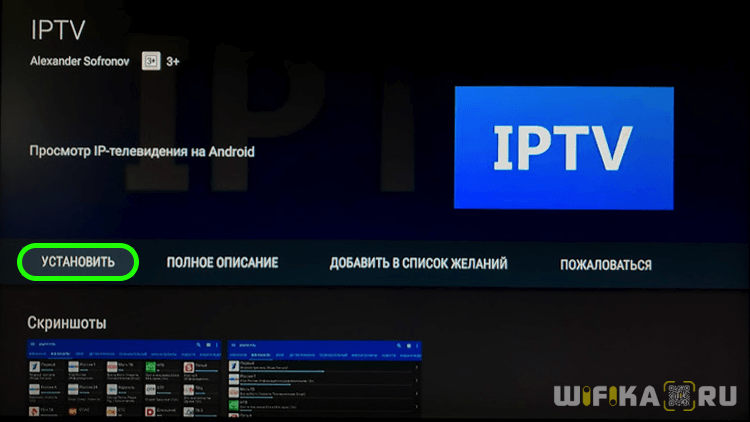
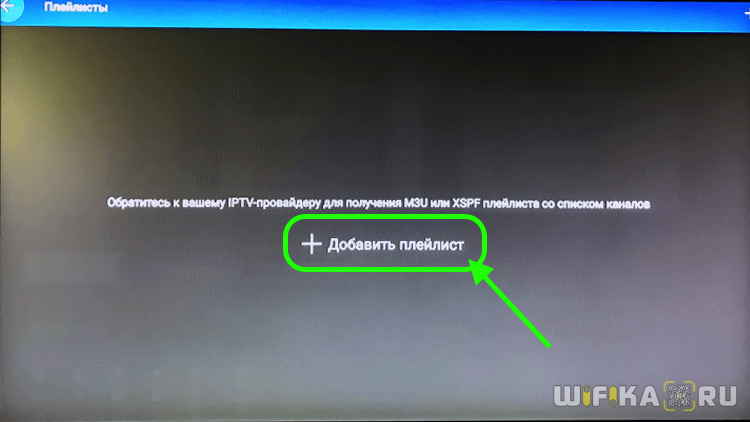
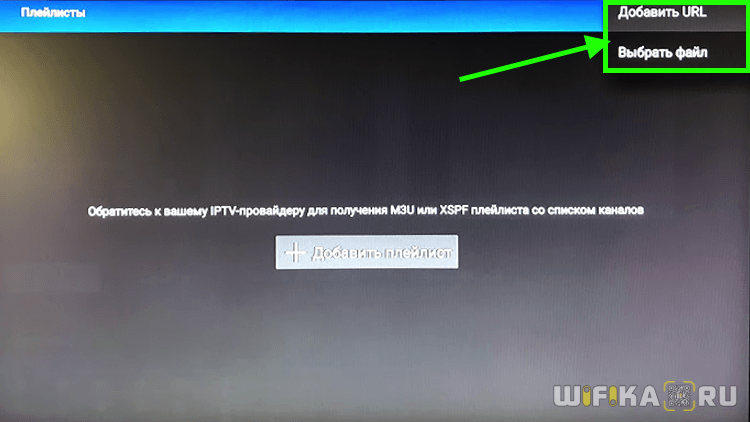

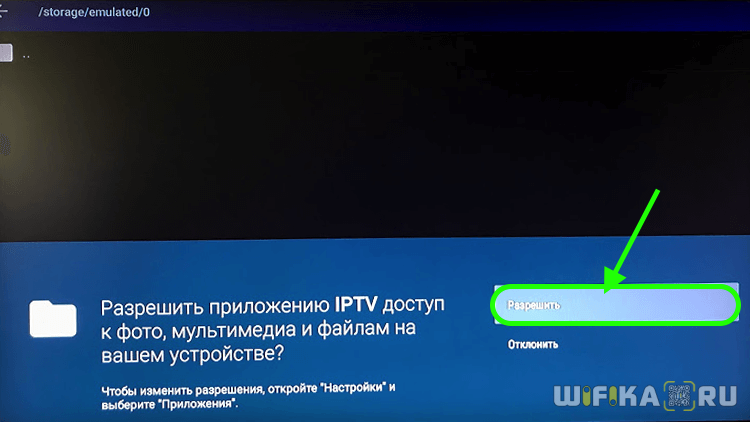
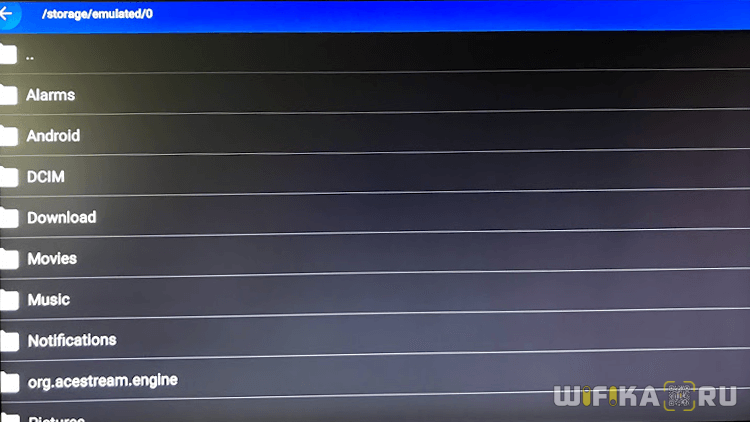

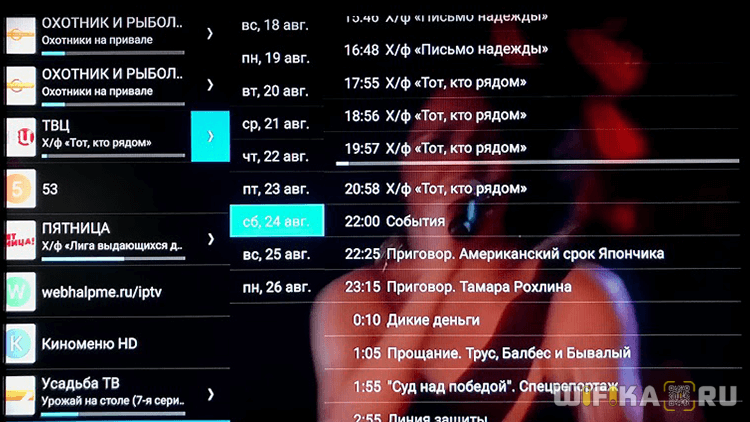
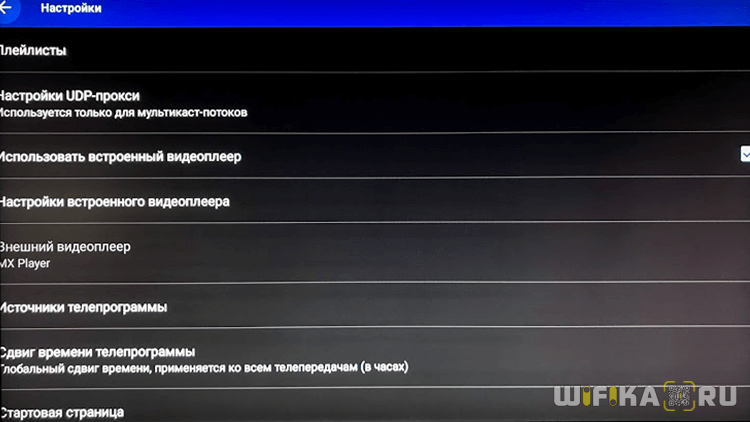
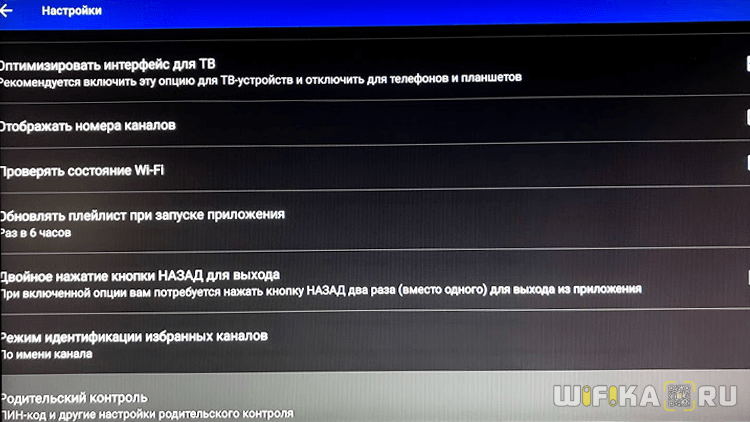
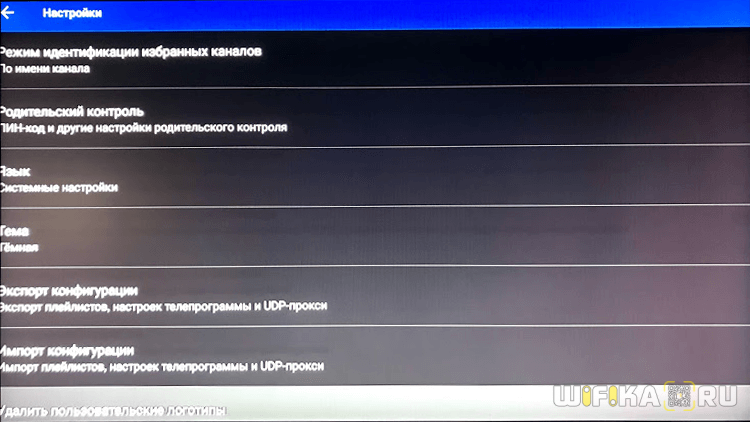








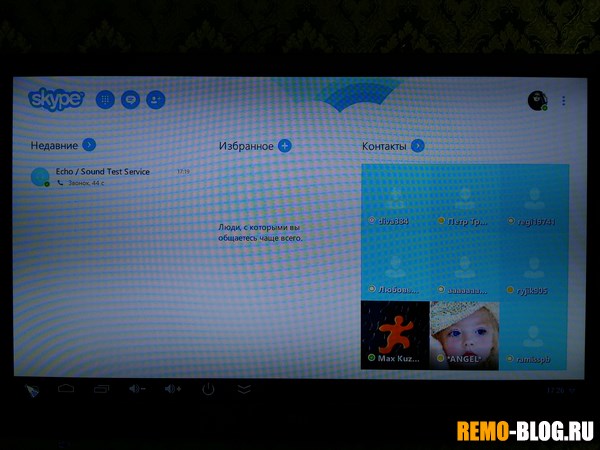
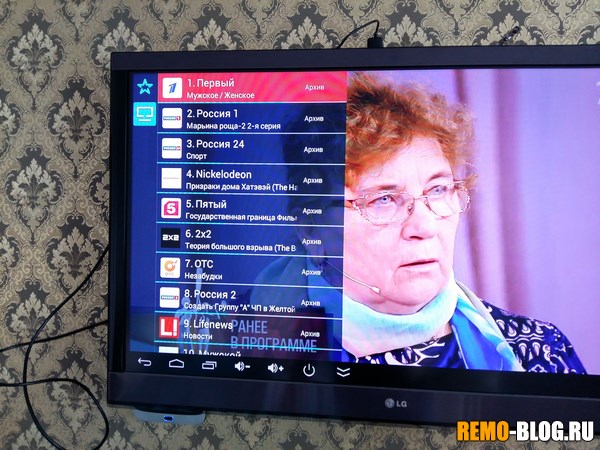

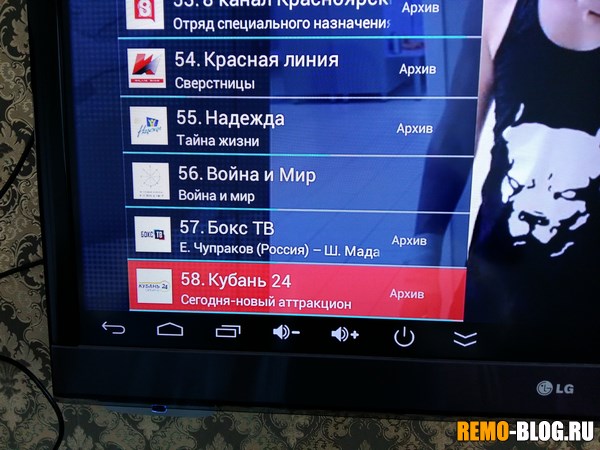
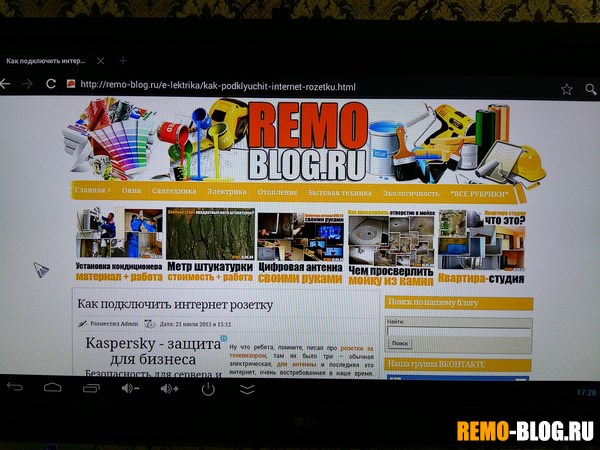
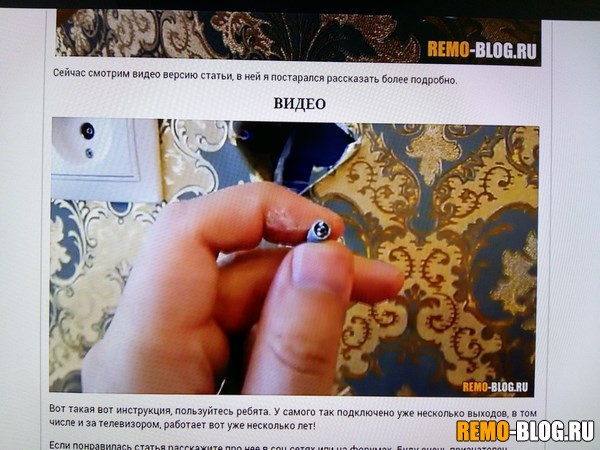
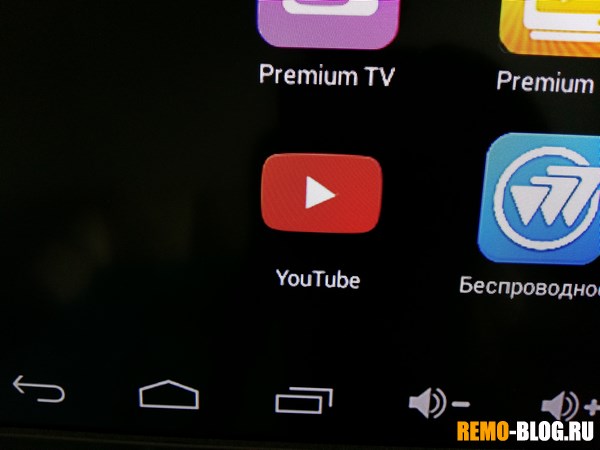
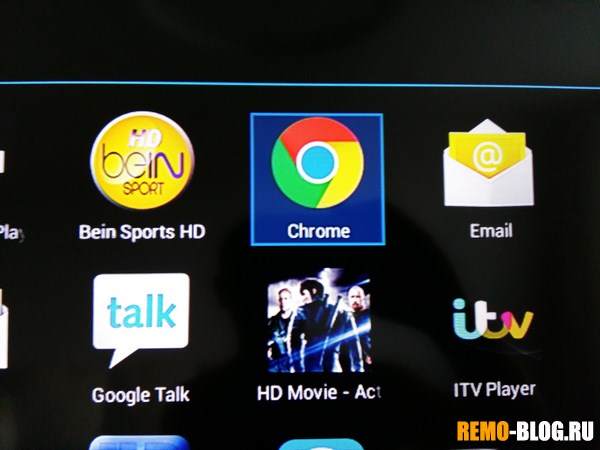

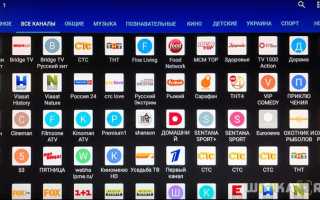
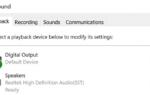 192.168.203.1 – настройка Miracast адаптера. Что делать, если не заходит в настройки MiraScreen и AnyCast?
192.168.203.1 – настройка Miracast адаптера. Что делать, если не заходит в настройки MiraScreen и AnyCast? USB bluetooth адаптер для телевизора Samsung: как сделать блютуз передатчик?
USB bluetooth адаптер для телевизора Samsung: как сделать блютуз передатчик? Почему ютуб не показывает видео в браузере яндекс: что делать
Почему ютуб не показывает видео в браузере яндекс: что делать Как подключить беспроводные блютуз наушники к PS4 через Bluetooth, джойстик и USB
Как подключить беспроводные блютуз наушники к PS4 через Bluetooth, джойстик и USB